
发布时间:2022-05-07 16: 17: 56
品牌型号:联想GEEkpro
系统:windows10家庭中文版
软件版本:CorelDRAW X8
CorelDRAW X8是视觉设计人员经常使用的软件之一。这是由corel公司推出的集图形设计、绘制、文字编辑、制作及图形高品质输出于一体的矢量图绘制软件。我们一起来学习具体工具的具体用法吧。今天小编就来讲讲cdr图形外轮廓是怎么做出来的,cdr图形外轮廓线怎么提取出来的问题。
一、cdr图形外轮廓是怎么做出来的
cdr的图形轮廓是怎么做出来的,目前做出图形轮廓的方法很多,但大多比较繁琐,今天我们来探讨一种更快捷的方法。
1、新建一个文件,我们打出“欢度五一”几个字。然后给它建立一个图形外轮廓。选中字体,然后点f12,就会出现轮廓笔,我们根据自己想要的角度,和轮廓粗细给它建立轮廓。
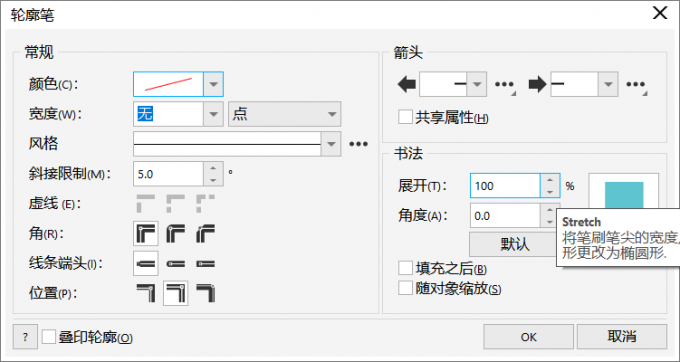
2、轮廓笔里面可以调整外轮廓的颜色,轮廓宽度,风格,轮廓的线条端头的形状以及轮廓的倾斜角度。设定完所有的参数,点击OK就可以收获一个外轮廓了。
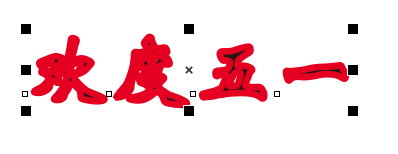
二、cdr图形外轮廓线怎么提取出来
我们在做产品的时候。常常需要把图片当中产品的外轮廓线提取出来,进行进一步加工,来作出产品图需要的效果。那么如何提取外轮廓线呢?
1、我们新建一个文件,把图片放在文件里,然后找到菜单栏上的位图工具,“位图”——“转换为位图”,将图片转换成位图。然后重新点击“位图”,找到“轮廓描摹”——“线条画”。就可以快速把图片转化为线条图片了。

2、如果想要的是线条图,可以选中文件,然后点击“位图”——“转换为位图”,转换完成后,再点击“位图”——“轮廓描摹”——“线条图”,就可以快速把图片抠出来,转化成没有背景的单个图片。
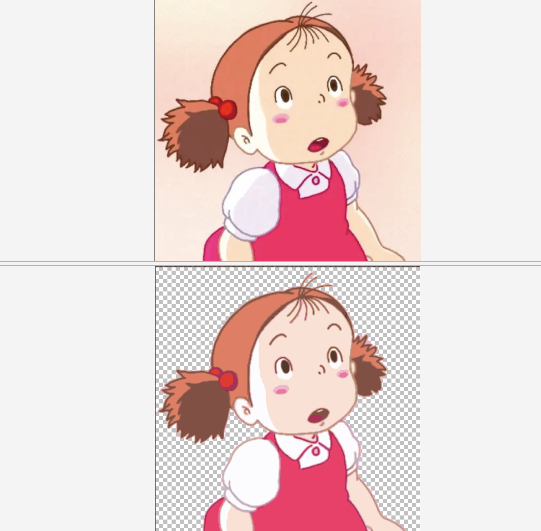
提示:cdr提取图像轮廓时打开图片的轮廓描摹线条图功能,移除图像底色后调整轮廓宽度,选择无颜色即可。图片太大,会提示位图过大要缩小,点击缩小位图。进入提取线条页面,在默认参数基础上勾选移除整个图像的颜色,把删除原始图像勾选上。
三、延伸知识点,什么叫做位图?
位图图像,也叫作栅格图像,是由称作像素的单个点组成的。这些点可以进行不同的排列和染色以构成图样。当放大位图时,可以看见赖以构成整个图像的无数单个方块。扩大位图尺寸的效果是增大单个像素,从而使线条和形状显得参差不齐。然而,如果从稍远的位置观看它,位图图像的颜色和形状又显得是连续的。用数码相机拍摄的照片、扫描仪扫描的图片以及计算机截屏图等都属于位图。
关于cdr图形外轮廓是怎么做出来,cdr图形外轮廓线怎么提取出来的问题的解答,如果还有什么不懂得,可以继续提问,欢迎一起来讨论更多cdr的功能,希望可以帮到你。
展开阅读全文
︾